excel拖动排列步骤如下:1.我在EXCEL中输入以下数字,如图:2.现在我要想复制“1”,则拖动单元格A1,但此该你会发现,在下拖动下方有个方框,如图:3.上步出现的情况便是以顺序的方式出现,但你只需要点动那个右下方的方框,选择“复制单元格”即可......
Excel单元格最全的操作技巧展示
Excel教程
2021-10-06 09:38:04
大家在日常工作中,经常会遇到对数据区域的全选操作,下面我们就一起来看看高手和菜鸟们都有哪些常用的全选方法吧!
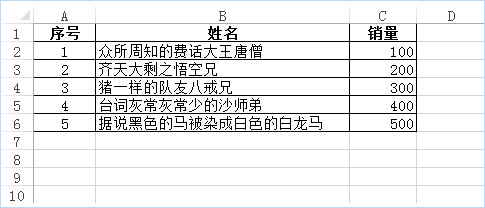 方法1:Ctrl+A
方法1:Ctrl+A 用鼠标左键单击图中数据区域中的任意一个单元格,然后按Ctrl+A(即先按键盘上的Ctrl键不松,然后再按键盘上的字母键“A”),此时整个数据区域被选中了,此方法是最常用的一种方法。
方法2:Ctrl+* 用鼠标左键单击图中数据区域中的任意一个单元格,然后按Ctrl+*(即先按键盘上的Ctrl键不松,然后再按键盘上的星号键“*”),此时整个数据区域被选中了。如果使用笔记本电脑的话,需要按三键,就是Ctrl+Shift+8 。
方法3:鼠标+shift 用鼠标左键单击图中数据区域中左上角第一个单元格(即A1单元格),然后按住Shift键不松,再用鼠标左键单击图中数据区域中右下角最后一个单元格(即C6单元格),此时整个数据区域被选中了。此方法的逆向操作也是可以了,即用鼠标左键单击图中数据区域中右下角最后一个单元格(即C6单元格),然后按住Shift键不松,再用鼠标左键单击图中数据区域中左上角第一个单元格(即A1单元格),此时整个数据区域被选中了。
方法4:Ctrl+Shift+空格键 用鼠标左键单击图中数据区域中的任意一个单元格,然后按Ctrl+Shift+空格键(SPACE),此时整个数据区域被选中了。此种方法使用的人比较少,但是的确是一种不错的方法。
方法5:鼠标+框线 用鼠标左键单击图中数据区域中左上角第一个单元格(即A1单元格)。
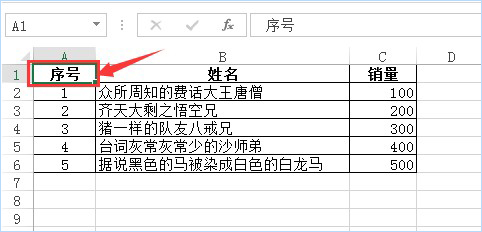 然后按住Shift键不松,再用鼠标左键双击A1单元格右边框,此时A1:C1区域被选中,之后再用鼠标左键双击A1:C1区域下边框线,此时数据区域被全部选中了。
然后按住Shift键不松,再用鼠标左键双击A1单元格右边框,此时A1:C1区域被选中,之后再用鼠标左键双击A1:C1区域下边框线,此时数据区域被全部选中了。 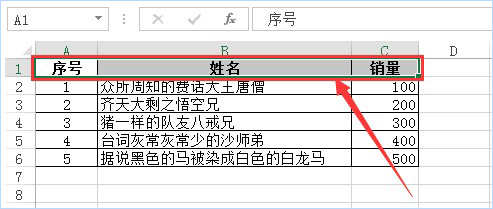 方法6:Ctrl+Shift+方向键 用鼠标左键单击图中数据区域中左上角第一个单元格(即A1单元格),然后按住Ctrl+Shift+向右的方向键不松,此时A1:C1区域被选中,然后松开向右的方向键,再按向下的方向键,此时数据区域被全部选中了,最后松开所有的键。当然这种方法也可以从最后一个单元格开始,然后按住Ctrl+Shift+向左的方向键不松,然后松开向左的方向键,再按向上的方向键,此时数据区域被全部选中了。原理是一样的。
方法6:Ctrl+Shift+方向键 用鼠标左键单击图中数据区域中左上角第一个单元格(即A1单元格),然后按住Ctrl+Shift+向右的方向键不松,此时A1:C1区域被选中,然后松开向右的方向键,再按向下的方向键,此时数据区域被全部选中了,最后松开所有的键。当然这种方法也可以从最后一个单元格开始,然后按住Ctrl+Shift+向左的方向键不松,然后松开向左的方向键,再按向上的方向键,此时数据区域被全部选中了。原理是一样的。方法7:shift+回车 用鼠标左键单击图中数据区域中左上角第一个单元格(即A1单元格),然后在名称框中输入最后一个单元格的地址(即C6单元格),然后按Shift键+回车键,此时数据区域被全部选中了。当然此方法的逆向操作也是一样的原理,大家可以试试看从最后一个单元格开始。
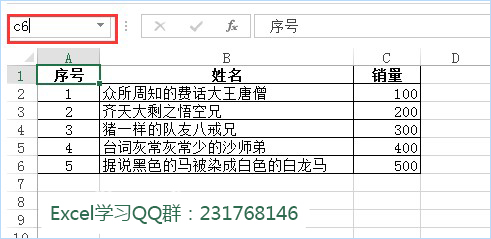
方法8:名称框输入 用鼠标左键单击名称框,然后输入数据区域的起始单元格和最后一个单元格(即:A1:C6),然后按回车键(即ENTER键),此时数据区域被全部选中了。此种方法的逆向操作也是一样的(即在名称框中输入C6:A1,然后按回车键即可。)
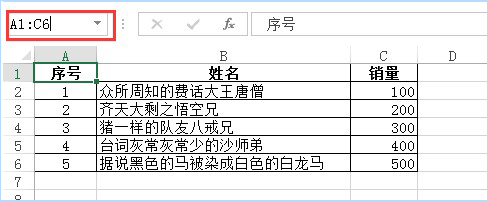
方法9:定位当前区域 用鼠标左键单击图中数据区域中的任意一个单元格,按F5键,调出”定位”对话框,点击”定位条件”,调出”定位条件”对话框,选中其中的“当前区域”,点击确定按钮,此时数据已经被全选了。
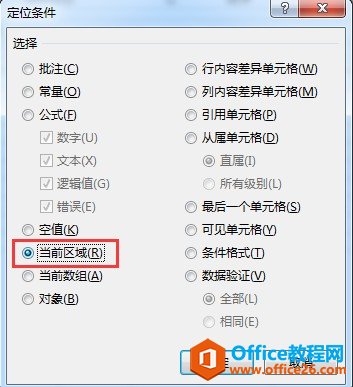
方法10:鼠标拖选 最后一种方法是大家一开始学习EXCEL电子表格的时候,人人都会用到的方法,方法的名称就是号称世界上纯手工打造的一款豪车叫:劳斯莱斯法。 就是用鼠标点击第一个单元格(A1),然后不松,拖动鼠标到最后一个单元格(C6),此时区域真的被全部选中了哈,如果数据少的话还是可以的,如果数据有几千几万到几十万行,这要拖到什么时候呢?是不是拖不起呢?
相关文章
